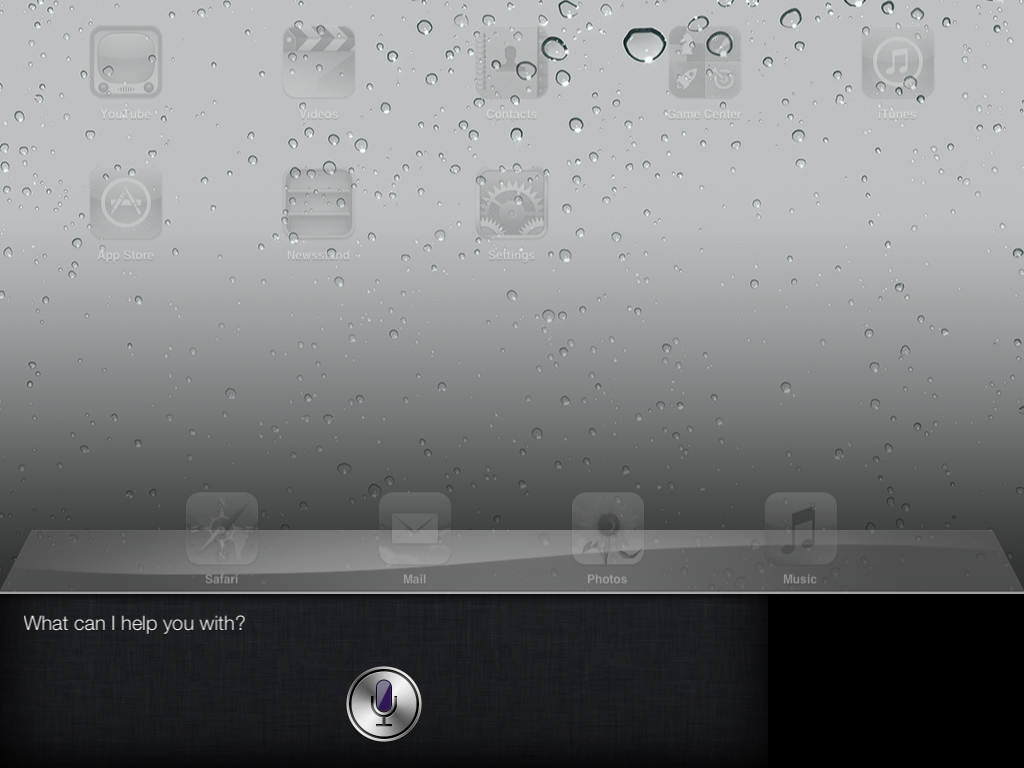В продолжение темы об установке Siri на неподдерживаемые устройства, публикуем оставшуюся инструкцию по запуску персонального помощника на планшетах iPad практически всех версий. Процедура установки Siri на IPad является практически идентичной с методом запуска на iPhone/iPod, но тем не менее имеет свои особенности.
Установка Siri с помощью твика SiriPort возможна на следующие версии IPad:
- iPad
- iPad 2 (не CDMA)
- iPad 3 (The New iPad)
Подписаться на Яблык в Telegram — только полезные инструкции для пользователей iPhone, iPad и Mac t.me/yablykworld.
Итак, приступим к самой установке.
Все нижеописанные действия выполняются Вами на свой страх и риск! Администрация сайта Yablyk.com ответственности не несет!
Первая инструкция только для установки Siri на The New iPad, вторая для остальных моделей планшетов.
Первое, что стоит отметить: если Вы хотите установить Siri (Original), то в Cydia выбираете SiriPort iPad`s (Original). Если же хотите установить Siri (Russian), то в Cydia выбираете SiriPort iPad`s (Russian). Все остальные пункты меню не меняются.
Руководство по установке Siri на iPad 3 (The New iPad):
Для iPad 3 (The New iPad) не требуется наличие ключа (сертификата Siri)! Для получения рабочей версии Siri, внимательно читайте и выполняйте пункты инструкции.
- Устанавливаем на чистое устройство с прошивкой iOS 5.1.1 и джейлбрейком файл «SiriPort iPad`s (Original)» или «SiriPort iPad`s (Russian)» из установленного ранее репозитория repo.siriport.ru
- Перезагружаем устройство
- Идем в приложение Настройки и включаем появившийся переключатель Siri (Настройки —> Основные —> Siri)
- Возвращаемся в Настройки и переходим к пункту меню SiriPort.Ru Original
- Необходимо выбрать «Apple (for catch a key)» в поле «Apple or SiriPort»
- Снова переходим к SiriPort.Ru Original в приложении Настройки.
- Устанавливаем сертификат, нажатием на кнопку «Install Certificate»
- Откроется страница установки сертификата, необходимо выбрать «Install Certificate»… должен начаться процесс установки.
- Перезагружаем устройство
- Используем опцию «Диктовка» (клавиша на виртуальной клавиатуре IPad 3), если Siri успешно перевела Ваш текст, значит ключ получен, в противном случае повторяем пункт 5)
- Идем в Настройки -> SiriPort.Ru Original
- Выбираем пункт «SiriPort (for use Siri)» в поле »Apple or SiriPort»
- Перезагружаем устройство
- Запустите Siri и произнесите (Hello, Siri)
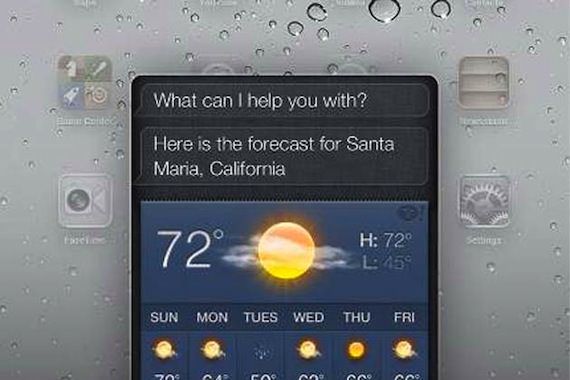
Руководство по установке Siri на iPad / iPad 2:
Внимание! Для данных устройств необходимо наличие сертификата Siri, или так называемого ключа. Как мы уже описывали, этот процесс может занять не мало времени и зависит от количества подключаемых iPhone 4S, раздающих ключи, к серверу!
Просите друзей и знакомых подключать iPhone 4S к серверу!
А теперь вернемся к установке Siri. Напоминаем, что выбирать нужно файл твика в зависимости от желаемой версии SiriPort.
- Установите на чистое устройство «SiriPort iPad`s (Original)/(Rissian) c репозитория repo.siriport.ru в Cydia.
- Перезагрузите IPad.
- Откройте Настройки и включите Siri (Настройки —> Основные —> Siri).
- Вернитесь в Настройки и перейдите к меню SiriPort.Ru Original.
- Выберите «Apple (for catch a key)» в поле «Apple or SiriPort».
- Перезагрузите IPad.
- Снова перейдите в Настройки —> SiriPort.Ru Original.
- Выберите «SiriPort (for use Siri)« в поле «Apple or SiriPort».
- Снова вернитесь в Настройки и перейдите к меню SiriPort.Ru Original.
- Установите сертификат «Install Certificate».
- Перезагрузите устройство.
- Запустите Siri и произнесите запрос «Hi, Siri» или «Hello, Siri».
Другие новости по теме:
Настройка iPhone 4S для отправки ключей.
Как установить Siri на русском языке.
Как установить Siri (Original) на iPhone 4, iPhone 3GS, iPod Touch 4G и iPod Touch 3G?